
Come eseguire il backup di WhatsApp su Android senza sforzo | Guida collaudata

Con milioni di utenti in tutto il mondo, WhatsApp è stata pubblicizzata come una delle applicazioni di messaggistica più sicure e protette. L'app è progettata in modo da crittografare i messaggi inviati a te e ai tuoi amici. Ma come si può garantire che questi allegati rimangano al sicuro dai vari rischi di perdita di dati? Il segreto è creare un backup.
Se usi WhatsApp da così tanto tempo ma non sai come eseguire il backup di WhatsApp su un dispositivo Android , ora è il momento di imparare. Questo articolo ti mostrerà i modi migliori per eseguire il backup di WhatsApp su Android.
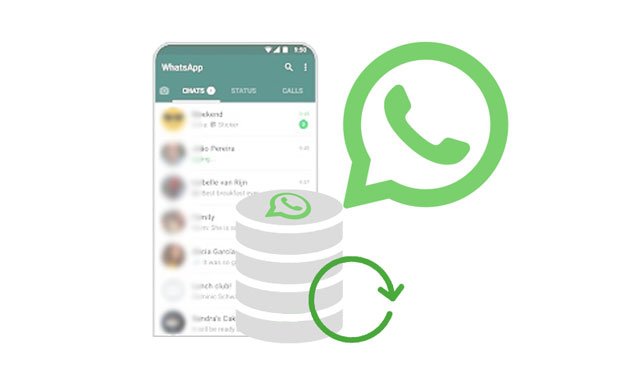
Prima di sapere come eseguire il backup di WhatsApp, potresti voler sapere perché un backup potrebbe non riuscire. I motivi seguenti potrebbero essere la possibile causa:
* Stai utilizzando un account Google diverso da quello che hai utilizzato per eseguire il backup di WhatsApp in precedenza.
* Usa un numero di telefono diverso da quello che hai usato per creare un backup precedente.
* Dati corrotti sulla scheda SD o nella cronologia chat.
* Rete instabile.
* Versione WhatsApp obsoleta.
* Spazio di archiviazione insufficiente sul dispositivo Android .
Ora che sai cosa potrebbe causare un backup non riuscito. Procediamo a vari modi per eseguire il backup di WhatsApp su un telefono Android .
Molti non ne sono consapevoli, ma c'è un alto rischio di perdere i dati di WhatsApp come chat e foto quando il sistema fallisce o l'app viene disinstallata. Quando decidi di salvare i dati in anticipo, puoi comunque ripristinarli anche quando vengono persi. Di seguito sono riportati alcuni dei modi per eseguire il backup dei dati di Android WhatsApp:
Questo è probabilmente il modo più semplice e conveniente per eseguire il backup dei dati di Whatsapp. Sebbene non tutti possiedano un account Google, puoi facilmente crearne uno e utilizzarlo per scopi di backup di WhatsApp. Google Drive ti consente di creare uno spazio di archiviazione cloud in cui salvare i file.
Puoi anche accedere ai tuoi file da Drive, a condizione che tu disponga di una buona connessione Internet. Basta impostare il backup automatico su Google Drive sul dispositivo Android ed eseguire il backup manuale dei dati di WhatsApp ogni volta che vuoi.
Per completare il backup online di WhatsApp su Android utilizzando Google Drive, procedi come segue:
Passo 1: Individua l'app WhatsApp e aprila. Scegli Impostazioni facendo clic sul menu a tre punti.
Passo 2: Scegli l'opzione Chat e vai a Chat. Scegli Backup chat e fai clic sull'opzione Esegui backup su Google Drive .
Passo 3: Scegli la frequenza di backup oltre all'opzione Mai . Scegli l'account Google in cui desideri spostare le chat. Se non possiedi alcun account, fai clic su Aggiungi account, quindi inserisci le credenziali per accedere.
Passo 4: Fare clic sull'opzione Backup su per selezionare la rete da utilizzare.

Vedi anche: Leggi questo articolo per scoprire come eseguire il backup e il ripristino dei dati Android in 1 clic.
Un altro buon modo per eseguire il backup dei dati di WhatsApp è tramite un'e-mail. Tuttavia, ogni chat verrà inviata individualmente, il che rende questo metodo conveniente solo per un numero inferiore di messaggi.
Ecco come utilizzare l'e-mail per eseguire il backup dei file WhatsApp su Android:
Passo 1: Apri l'app WhatsApp sullo smartphone e scegli Altro > Impostazioni > Esporta chat.
Passo 2: Scegli un'app Mail sul tuo telefono Android e inserisci il tuo indirizzo email.
Passo 3: Accedi al tuo account e-mail sul tuo computer e trova questa e-mail nella Posta in arrivo. Quindi scarica il file della chat di WhatsApp sul tuo computer.

Potresti aver bisogno di:
[Provato] Come trasferire facilmente WhatsApp sul nuovo telefono? (Android e iPhone)
Una guida su come recuperare le immagini WhatsApp cancellate su Samsung in 5 modi
Ora, se vuoi eseguire il backup dei dati di WhatsApp ma non vuoi lavorare con Gmail o Google Drive, puoi seguire la strada diretta. Tuttavia, questo metodo potrebbe richiedere del tempo, a seconda dei dati disponibili. Inoltre, i record verranno salvati nella memoria locale su Android dispositivi, rendendoli meno sicuri.
Ecco i passaggi per eseguire il backup dei dati di WhatsApp localmente su un dispositivo Android :
Passo 1: Apri l'app WhatsApp sul tuo telefono Android e cerca l'icona del menu.
Passo 2: Fare clic su Impostazioni nel menu a tre punti. Trova l'opzione Chat, fai clic su di essa e procedi al backup della chat.
Passo 3: Fare clic sull'icona BACKUP per avviare il processo di backup. In questo modo le chat verranno salvate nella memoria interna del Android.

Immagino che ti piaccia: Se hai intenzione di spostare i tuoi dati WhatsApp da un vecchio telefono Android a uno nuovo, non perderti questa guida completa.
Poiché tutti i metodi di backup sopra menzionati richiedono molto tempo, è giunto il momento di gestire la questione in modo professionale. WhatsApp Transfer è un potente strumento che ti aiuterà a eseguire rapidamente il backup dei dati di WhatsApp su un computer. Un'interfaccia user-friendly con opzioni ben definite rende questo software facile da usare, anche per coloro che non hanno molta esperienza di lavoro con i computer.
Oltre a eseguire il backup delle chat di WhatsApp, può anche ripristinare il backup sul telefono in pochi minuti. È uno strumento indispensabile che rende le cose più facili e convenienti.
Caratteristiche principali di questo software di backup e ripristino di WhatsApp:
* Esegui il backup dei dati di WhatsApp da Android al computer in pochi minuti.
* Ripristina rapidamente la chat di WhatsApp su Android senza perdita di dati.
* Aiutarti a trasferire i dati di WhatsApp tra Android e iOS dispositivi.
* Supporta il backup di WeChat e Kik, Viber e LINE per iOS dispositivi.
Scarica questo programma di trasferimento chat WhatsApp.
Una guida passo passo per eseguire il backup di WhatsApp sul computer:
01Avvia WhatsApp Transfer
Installare e avviare il programma sul computer. Fai clic sull'opzione Trasferimento WhatsApp dall'interfaccia.

02Collegare il dispositivo Android al computer
Scegli l'opzione Backup dei messaggi WhatsApp dall'elenco e collega il tuo dispositivo Android al PC tramite un cavo USB.
03Eseguire il backup delle chat di WhatsApp
Dopo aver collegato il telefono Android al computer, la procedura di backup inizierà automaticamente. Una volta terminato, il backup di WhatsApp è terminato.

Per ripristinare il backup di WhatsApp sul tuo dispositivo Android :
01Esegui il software e scegli Trasferimento WhatsApp.
02Collega un telefono Android al computer e scegli la scheda Ripristina su dispositivo . Quindi seleziona un file di backup e tocca Avanti.

03Premi l'opzione Continua nella finestra pop-up e tocca Ripristina. Successivamente, i dati di backup di WhatsApp verranno inviati al telefono. Ma tieni presente che i dati correnti verranno rimossi dopo il ripristino.
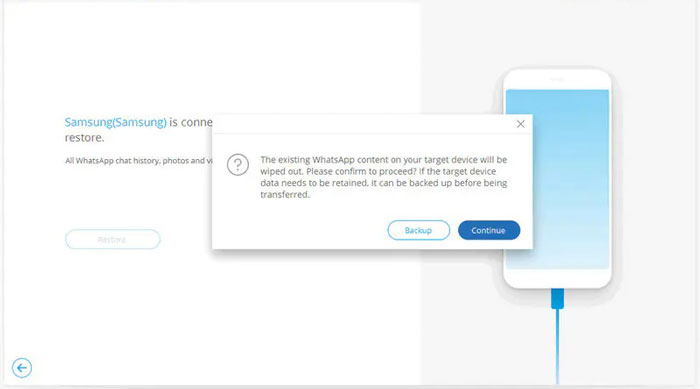
Ora che sai come eseguire il backup dei dati di WhatsApp su un telefono Android , non ci sono scuse per non eseguire il backup dei tuoi file. Mantieni i tuoi dati al sicuro ed evita di perdere la cronologia delle chat creando un backup. Inoltre, WhatsApp Transfer è uno strumento in grado di eseguire il backup dei dati di WhatsApp senza difficoltà e di ripristinare facilmente i backup di WhatsApp.
Articoli Correlati:
6 modi per eseguire il backup di Android tablet su PC o Google [Nuovi approcci]
Android Backup su scheda SD: come eseguire il backup del Android telefono/tablet su scheda SD
Xiaomi Backup su PC - Come eseguire il backup e il ripristino di Xiaomi su / da PC?
[Risolto] Come estrarre le foto dal backup di iPhone?
Come eseguire il ripristino dal backup di iCloud senza ripristinare? (5 metodi efficaci)